什麼是 Ie4uinit.exe 以及如何修復其應用程序錯誤
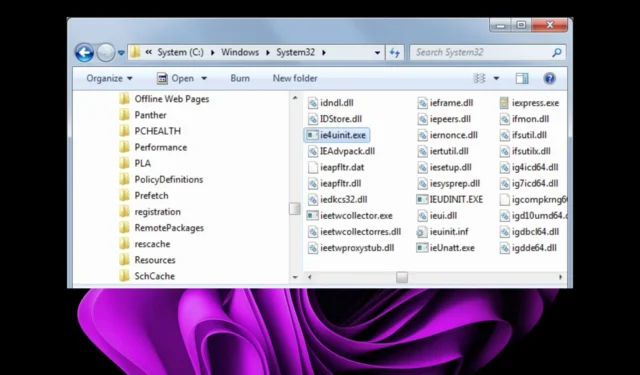
Ie4uinit 是屬於Internet Explorer 的Windows 進程。IE 使用它在您第一次運行它時加載它,以設置您的默認主頁和其他設置。
該文件位於C:\WINDOWS\system32 目錄中,您計算機上的所有程序都存儲在該目錄中。如果它導致問題,您會發現這篇文章很有幫助。
Windows 中的 ie4uinit exe 是什麼?
ie4uinit.exe 進程是 Microsoft Internet Explorer 進程。它是在您啟動計算機時在後台運行的系統進程,可讓您瀏覽網頁。
如果您不經常使用 Internet Explorer,則無需在您的系統上保留此文件。如果您經常使用它,最好不要管它,讓它在需要時運行。
與 ie4uinit.exe 文件相關的一些常見錯誤包括:
- Ie4uinit.exe 錯誤
- 無效的 Win32 程序:ie4uinit.exe
- 抱歉,ie4uinit.exe 遇到問題
- Ie4uinit.exe 不執行
- 抱歉,找不到 ie4uinit.exe
- 找不到 Ie4uinit.exe
- 啟動程序時出錯:ie4uinit.exe
- Ie4uinit.exe 停止
- Ie4uinit.exe:應用程序路徑錯誤
這些錯誤是以下原因造成的:
如何修復 ie4uinit.exe 錯誤?
在主要步驟之前執行的一些基本解決方法包括:
- 從任務管理器結束所有 ie4uinit.exe 進程。
- 搜索 exe 文件,如果它不在合法的 Windows 文件夾中,則將其刪除。
- 執行註冊表清理以清除垃圾文件。
1. 運行 DISM 和 SFC 掃描
- 點擊“開始”菜單圖標,在搜索欄中鍵入 cmd,然後單擊“以管理員身份運行”。
- 鍵入以下命令並Enter 在每個命令後按:
DISM.exe /Online /Cleanup-Image /Restorehealthsfc /scannow
您也可以嘗試使用專用程序來執行上述過程,以便您可以刪除所有損壞的文件和其他潛在的系統錯誤。
2. 掃描病毒
- 按Windows 鍵,搜索“Windows 安全”,然後單擊“打開”。
- 選擇病毒和威脅防護。
- 接下來,按當前威脅下的快速掃描。
- 如果您沒有發現任何威脅,請單擊快速掃描下方的掃描選項繼續執行全面掃描。
- 單擊全面掃描,然後單擊立即掃描以對您的 PC 執行深度掃描。
- 等待該過程完成並重新啟動系統。
3. 重新安裝 Internet Explorer
- 點擊Windows 鍵並點擊Settings。
- 單擊應用程序,然後選擇右側的應用程序和功能。
- 找到 Internet Explorer,點擊三個省略號,然後選擇卸載。
- 在出現的提示中確認卸載。
- 訪問Internet Explorer 11 的下載頁面,然後單擊“下載”按鈕。
- 安裝文件並打開它。該應用程序可能會失敗,因為它不再受支持,但解決方法是在 Microsoft Edge 中啟用它。
- 打開 Microsoft Edge,然後單擊右上角的省略號按鈕。
- 從下拉菜單中,選擇“設置”選項。
- 接下來,單擊默認瀏覽器選項。
- 在 Internet Explorer 兼容性下,單擊允許站點以 Internet Explorer 模式重新加載旁邊的下拉菜單,然後選擇允許。
- 接下來,單擊“重新啟動”按鈕。
在重新安裝瀏覽器之前,請務必徹底清除所有軟件殘留文件。如果這些是 ie4uinit.exe 錯誤的原因,則使用存在的相同損壞文件再次安裝瀏覽器只會導致問題再次發生。
4.執行系統還原
- 按Windows +R 鍵,輸入rstui,然後點擊Enter。
- “系統還原”窗口將打開。單擊下一步。
- 選擇要還原到的還原點,然後單擊“下一步”。
- 現在點擊完成。
如果您仍然遇到 ie4uinit.exe 錯誤,可能是時候在您的 PC 上執行全新安裝了。畢竟,Microsoft 已經結束了對 Internet Explorer 的支持,是時候給它的替代者一個機會了。
Microsoft Edge不是您的普通瀏覽器;您可以在我們的綜合文章中找到有關其功能的所有信息。
在下面的評論部分讓我們知道什麼解決方案解決了這個錯誤。



發佈留言